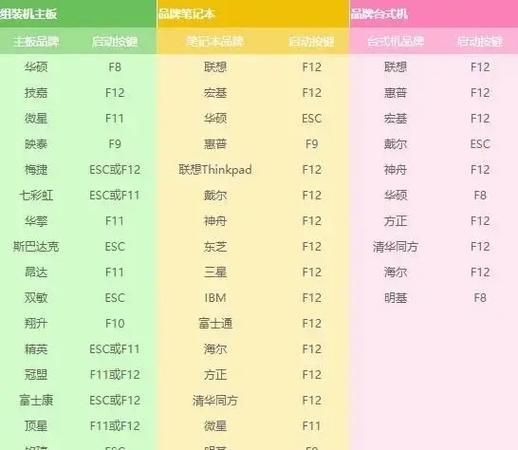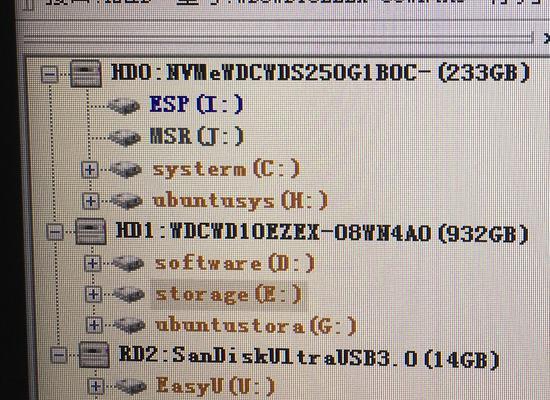在当前技术不断进步的时代,为了保持最新的操作系统和功能,许多用户选择将旧的笔记本电脑系统升级到最新版本。本文将详细介绍如何从笔记本电脑上的Win7系统升级到Win8系统的安装教程,帮助读者无缝升级并享受全新的操作体验。
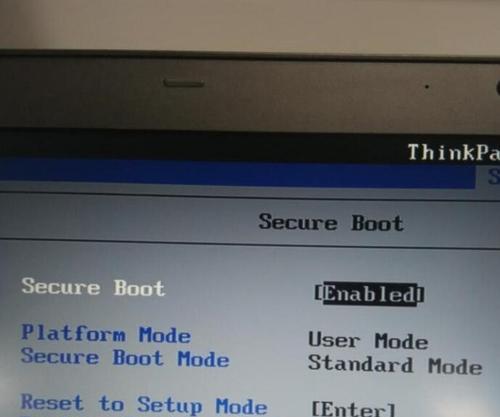
备份重要数据
在进行任何系统更改之前,首要任务是备份您的重要数据。这包括照片、文档、视频和其他重要文件。确保将它们存储在外部硬盘、云存储或其他可靠的设备中。
检查硬件要求
在开始安装之前,您需要确认您的笔记本电脑是否符合Windows8的硬件要求。这包括处理器、内存、硬盘空间和图形卡等。确保您的笔记本满足这些要求,以避免在安装过程中遇到任何问题。

购买Windows8许可证
在进行升级之前,您需要购买一个合法的Windows8许可证。可以通过微软官方网站或授权的零售商购买。确保您选择的版本与您的笔记本电脑兼容,并根据自己的需求选择家庭版、专业版或企业版等。
下载Windows8安装媒体
在准备好许可证之后,您需要下载Windows8的安装媒体。可以从微软官方网站下载ISO文件,并将其保存在一个可用的USB驱动器或DVD上。确保您选择的是正确的版本和位数,以匹配您的系统要求。
创建启动媒体
通过使用Windows7上预装的工具,您可以将下载好的ISO文件烧录到USB驱动器或DVD上,并创建启动媒体。这将帮助您在安装过程中启动计算机并开始安装Windows8。
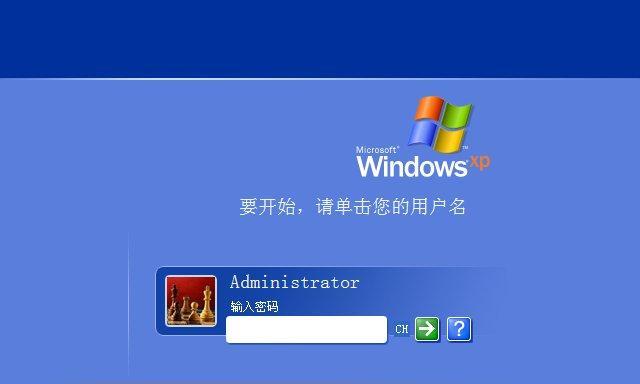
备份并恢复驱动程序
在开始安装Windows8之前,建议备份您笔记本电脑上的所有驱动程序。可以使用第三方软件或从制造商的网站手动下载最新的驱动程序。安装Windows8后,可以使用这些备份驱动程序进行系统恢复。
关闭安全软件和防火墙
在进行系统升级过程中,关闭您笔记本电脑上的所有安全软件和防火墙。这样可以避免它们与安装程序发生冲突,从而顺利完成升级过程。
运行Windows8安装媒体
将制作好的启动媒体插入笔记本电脑,并重启计算机。按照屏幕上的提示选择启动设备,并进入Windows8安装界面。
选择升级选项
在Windows8安装界面中,您将有选择性地选择要执行的操作。您可以选择保留个人文件和应用程序,以及保留仅个人文件或完全清除并安装新的系统。
接受许可协议
在进行系统升级之前,您需要接受Windows8的许可协议。认真阅读条款,并勾选相应的框以表示您同意继续安装。
等待安装完成
一旦您确定了所有选项并接受了许可协议,系统开始升级过程。这可能需要一些时间,取决于您的笔记本电脑硬件规格和数据量。
重新配置设置
当安装完成后,您将被要求重新配置一些基本设置,如语言、时区和用户名等。根据个人偏好进行配置,并确保您记住所设置的密码。
更新驱动程序和软件
安装完毕后,建议立即更新Windows8上的驱动程序和软件。可以通过Windows更新或从制造商的官方网站下载最新版本。
恢复备份的数据
在完成安装并更新了所有驱动程序和软件后,您可以开始恢复之前备份的重要数据。将它们从外部设备复制到新的Windows8系统中。
安装完毕,享受新系统
现在,您的笔记本电脑已成功从Windows7升级到Windows8。您可以开始享受全新的操作界面、功能和性能提升,带给您更好的使用体验。
通过本文提供的详细安装教程,您可以轻松将笔记本电脑上的Win7系统升级到Win8系统。无论是备份数据、检查硬件要求还是进行安装步骤,都需要小心谨慎,并确保跟随指南进行操作。通过正确的步骤,您可以顺利完成升级并享受全新的操作体验。